Slik løser du DP/Mini DP Ingen Video / Feil oppløsning-problemet med Dell P2715Q / P2415Q-flatskjermer
This article applies to
This article does not apply to
This article is not tied to any specific product.
Not all product versions are identified in this article.
Symptoms
Påse at systemgrafikkkortet ditt støtter 4K x 2K Videooppløsning med 60 Hz oppdateringsfrekvens (DisplayPort 1.2-kompatibel)
Gå til nettsiden til den grafiske adapteren for å bekrefte at det kan støtte 4k x 2k skjermoppløsning ved 60 Hz oppdateringsfrekvens. En indikasjon på at et grafikkort ikke støtter eller ikke er konfigurert for DisplayPort 1.2, er at du bare kan oppnå 2560 x 1440 ved 60 Hz eller 1920 x 1080 ved 60 Hz oppløsning.
Grafisk adapter-koblinger:
- For Dell-leverte grafiske adaptere: Dells kundestøttesider
- nVidia-skjermkort

- AMD-skjermkort

 Merk: Hvis operativsystemet ditt er Linux, kan det hende at 4k-oppløsning ikke er mulig eller kun fås ved 30 Hz når du bruker Thunderbolt eller USB Type-C-adaptere.
Merk: Hvis operativsystemet ditt er Linux, kan det hende at 4k-oppløsning ikke er mulig eller kun fås ved 30 Hz når du bruker Thunderbolt eller USB Type-C-adaptere.
Kontroller at du har de mest oppdaterte driverne for den grafiske adapteren din
Grafisk adapter driver-koblinger:
- For Dell-leverte grafiske adaptere: Dells kundestøttesider
- nVidia-skjermkort

- AMD-skjermkort

Pass på at skjermvideo i innstillingen til skjermen tilsvarer kabelinndataen som er brukt.
Standard inndatainnstilling er satt til full størrelse Display Port. Hvis denne blir endret manuel0,t må den matche inndataen som brukes, ellers vil det ikke vises noe på skjermen.
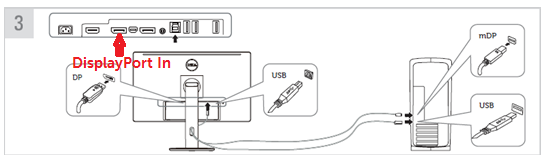
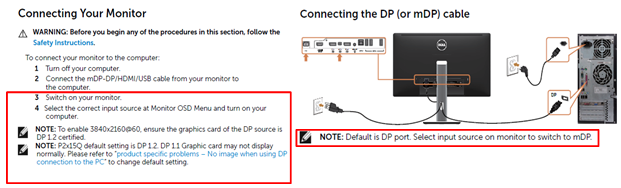
Hvis Mini-DisplayPort (mDP)-tilkoblingen på skjermen brukes, må du endre Input Selection på visningen på skjermen (OSD) til mDP.
Bekreft DisplayPort (DP)-Konfigurasjonen til skjermen
- Hvis systemet ditt støtter DP-versjon 1.2, kan skjermen vise oppløsningen av 3840x2160 ved 60 Hz. Skjermens Multi-Stream Transport (MST) bør settes til «OFF», som er standard tilstand.
- MST Off: (DP1.2-modus for enkeltskjermoppsett) Standard modus: 4k*2k 60 Hz med MST-funksjonen deaktivert.
- MST Primær: (DP1.2 modus for seriekoblet oppsett) MST-funksjonen aktivert for primærskjermen i seriekoblingen. Forventet oppløsningen er 4k*2k 30 Hz med MST (DP ut) aktivert.
- MST Sekundær: (DP1.1 for seriekoblet og enkeltskjerm oppsett) MST-funksjonen deaktivert for sekundær skjerm i seriekoblingen Forventet oppløsning er 4k*2k 30 Hz med MST (DP-ut) deaktivert.
- Hvis datamaskinen støtter DP-versjon 1.1, vil ikke skjermen være i stand til å oppnå 3840 x 2160 ved 60 Hz. Den støtter lavere 60 Hz-oppløsninger, f.eks. 2560 x 1440 eller 1920 x 1080.
- Gjennom monitorens på OSD-menyen (OSD), endre alternativet fra MST «OFF» til MST «Sekundær»(Du endrer skjermens innstilling fra DP 1.2 til 1.1).
- Det kan være nødvendig å starte datamaskinen på nytt for å aktivere.
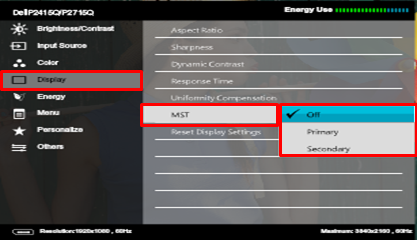
 Merk: D3100 Dell-dokkingstasjon-USB 3.0 støtter ikke Multi-Stream Transport (MST) (Seriekobling av DisplayPort-skjermer).
Merk: D3100 Dell-dokkingstasjon-USB 3.0 støtter ikke Multi-Stream Transport (MST) (Seriekobling av DisplayPort-skjermer).
- Skjermen kan nå få oppløsning på 3840 x 2160 ved 30 Hz. Den gjeldende oppløsningen kan bekreftes nede på venstre side av menyen monitor.

- Hvis systemet bare støtter DP-versjon 1.1, kan skjermen få Ingen Video-tilstand. Med eldre videodrivere kan det hende du får opp Ingen video når skjerm-MST er satt til «Av» eller «Primær».
Følgende «Hurtigtaster» endrer MST-innstillingene til MST Sekundær. Du endrer i utgangspunktet skjermens Display Port-moduser fra DP 1.2 til 1.1- Trykk på en tast (unntatt strømknappen) for å vise følgende dialogboks: «Det kommer ingen signaler datamaskinen din»
- Trykk en gang til, og «inndatakilde»-menyen dukker opp.
- Trykk på den grønne avmerking (√)-knappen i ca. åtte sekunder og følgende dialogboks «Sett MST-alternativet som sekundær» dukker opp
- Trykk på den grønne avmerkingen (√) igjen og DP-modusen vil bli endret fra DP 1.2 til DP1.1
- Monitoren er nå satt til MST-sekundær og oppløsningen vil være 3840 x 2160 ved 30 Hz.

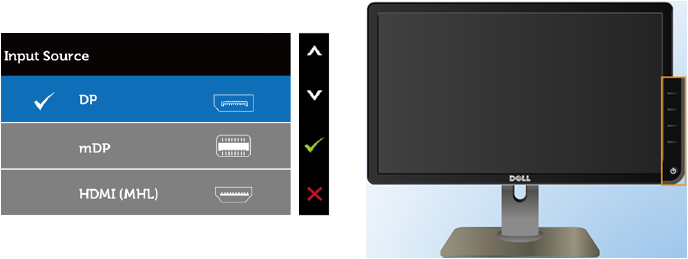
- Hvis du fortsatt får opp en Ingen Video-tilstand prøv disse trinnene.
- Slå helt av systemet, vent i 15 sekunder og slå deretter på systemet igjen.
- Kontroller at P2715Q/P2415Q-skjerm-MST allerede er satt som sekundær fra trinnene ovenfor og videoen burde vises (på systemer som ikke støtter DisplayPort 1.2)
- Videooppløsning bør være satt til 3840 x 2160 ved 30 Hz.
- Last inn de siste skjermdriverne.
MERK: Hvis et låseikon vises når du prøver å få tilgang til instruksjonene på skjermen (OSD)-menyen, trykk og hold inne knappen over strømknappen i ti sekunder for å låse opp menyen.
Referanse
Affected Products
Dell P2415Q, Dell P2715QArticle Properties
Article Number: 000142233
Article Type: Solution
Last Modified: 10 Apr 2021
Version: 3
Find answers to your questions from other Dell users
Support Services
Check if your device is covered by Support Services.